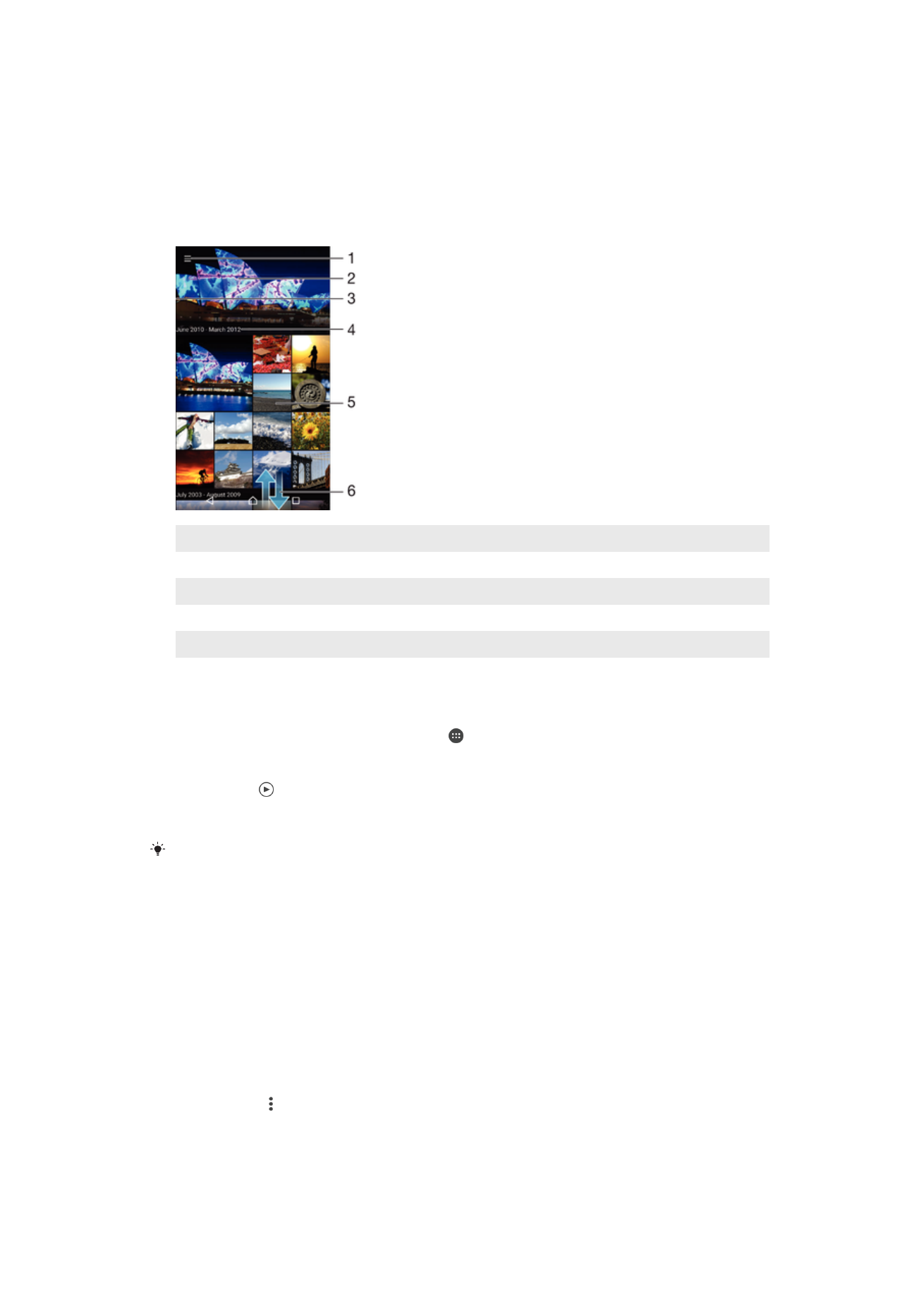
Nuotraukų ir vaizdo įrašų peržiūra
Albumo programoje galite peržiūrėti nuotraukas ir vaizdo įrašus, padarytus kamera, arba
peržiūrėti panašų turinį, kurį išsaugojote savo prietaise. Visos nuotraukos ir vaizdo įrašai
rodomi chronologiškai išdėstytame tinklelyje.
1
Bakstelėkite piktogramą, kad atidarytumėte albumo pagrindinio ekrano meniu.
2
Peržiūrėkite visų arba į mėgstamiausius įtrauktų vaizdų skaidrių demonstraciją
3
Norėdami atidaryti albumo pagrindinio ekrano meniu, kairįjį ekrano kraštą vilkite į dešinę.
4
Esamos grupės elementų datos intervalas.
5
Bakstelėkite nuotrauką ar vaizdo įrašą, kad galėtumėte peržiūrėti visame ekrane.
6
Norėdami peržiūrėti turinį, slinkite į viršų arba į apačią.
Nuotraukų ir vaizdo įrašų peržiūra
1
Būdami Pagrindinis ekranas bakstelėkite .
2
Raskite ir bakstelėkite
Albumas.
3
Bakstelėkite nuotrauką ar vaizdo įrašą, kurį norite peržiūrėti. Jei būsite paraginti,
bakstelėkite .
4
Brūkštelėję į kairę peržiūrėkite kitą nuotrauką ar vaizdo įrašą. Brūkštelėję į dešinę
peržiūrėkite ankstesnę nuotrauką ar vaizdo įrašą.
Norėdami nustatyti ekraną pasisukti automatiškai, kai pasukamas prietaisas, bakstelėkite
Pasukti ekrano turinį pasirinkę Nustatymai > Ekranas > Kai įrenginys pasukamas.
Miniatiūrų dydžio keitimas
•
Kai albume peržiūrite nuotraukų arba vaizdo įrašų miniatiūras, skėskite du pirštus
norėdami priartinti arba glauskite du pirštus norėdami atitolinti.
Nuotraukos artinimas ir tolinimas
•
Kai peržiūrite nuotrauką, skėskite du pirštus norėdami priartinti arba glauskite du pirštus
norėdami atitolinti.
Nuotraukų skaidrių demonstravimo peržiūra
1
Peržiūrėdami nuotrauką bakstelėkite ekraną, kad atsidarytų įrankių juostos, tada
bakstelėdami >
Skaidrių demonstravimas paleiskite visų albumo nuotraukų
peržiūrą.
2
Bakstelėję nuotrauką baikite skaidrių demonstravimą.
106
Tai internetinė šio leidinio versija. © Galima išspausdinti tik asmeninėms reikmėms.
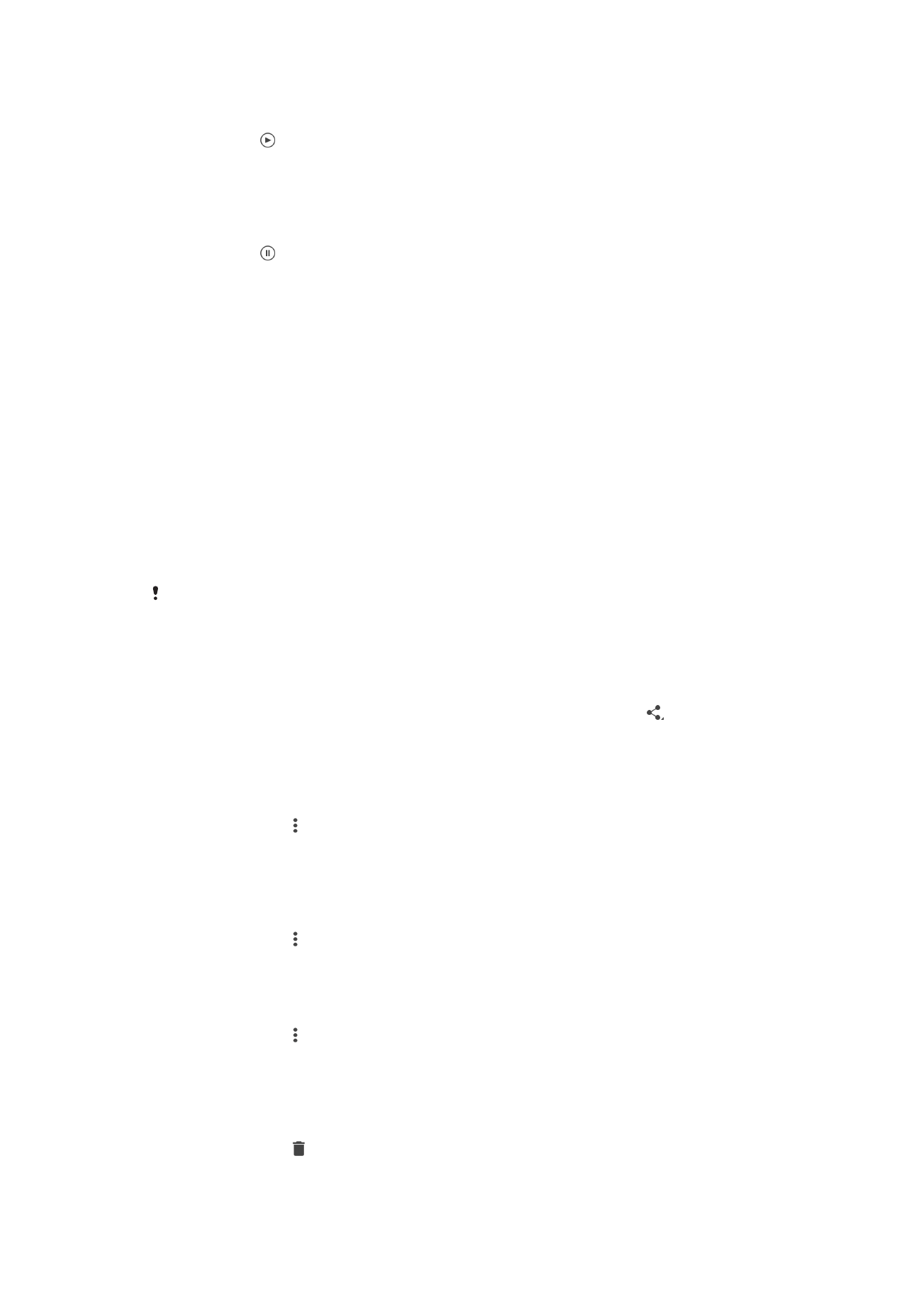
Vaizdo įrašo paleidimas
1
Programoje „Albumas“ raskite ir bakstelėkite vaizdo įrašą, kurį norite paleisti.
2
Bakstelėkite .
3
Jei leidimo valdikliai nerodomi, bakstelėkite ekraną ir jie pasirodys. Jei norite slėpti
valdiklius, dar kartą bakstelėkite ekraną.
Vaizdo įrašo pristabdymas
1
Paleidę vaizdo įrašą, bakstelėkite ekraną, kad būtų rodomi valdikliai.
2
Bakstelėkite .
Vaizdo įrašo persukimas į priekį ir atgal
1
Paleidę vaizdo įrašą, bakstelėkite ekraną, kad būtų rodomi valdikliai.
2
Vilkdami eigos juostos žymeklį į kairę persukite atgal arba vilkdami jį į dešinę
persukite į priekį.
Vaizdo įrašo garsumo pritaikymas
•
Paspauskite garsumo klavišą.